台式电脑太慢了最简单的办法怎么弄 超简单的电脑卡顿解决方法
台式电脑太慢了最简单的办法怎么弄,如今电脑已经成为了我们生活中不可或缺的一部分,然而随着时间的推移,我们不可避免地会遇到台式电脑变慢、卡顿的情况,当我们在电脑前等待着漫长的加载时间时,我们不禁想要找到一个简单又快速的解决方法。幸运的是有一些超简单的技巧和办法可以帮助我们解决这个问题。无论是清理垃圾文件,关闭不必要的后台程序,还是升级硬件配置,这些方法都可以大大提升电脑的运行速度,让我们的工作和娱乐变得更加顺畅。接下来让我们一起来了解一下这些简单而有效的电脑卡顿解决方法吧!
具体方法:
1.最好用的方法,也是最管用的方法就是对电脑C盘进行磁盘清理。清理之后你会发现电脑又回到刚装完系统的时候啦!(以win7为例,其他系统都是大同小异,只是界面有点不同而已)

2.步骤如下,首先打开【我的电脑】,在xp以上系统为【计算机】,【右键】系统C盘,点击【属性】

3.直接可以看到【磁盘清理】,直接点击。然后系统自动进行磁盘清理,之后会弹出来清理后是否删除文件的对话框,全部打钩,然后确定,弹出对话框是否删除,点击确定,系统自动进入删除文件。然后点击确定关机重启就行啦!你的电脑已经开始飞啦!


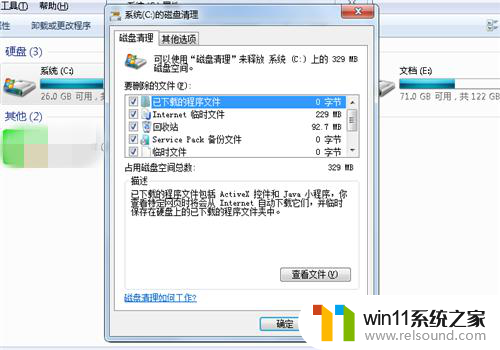

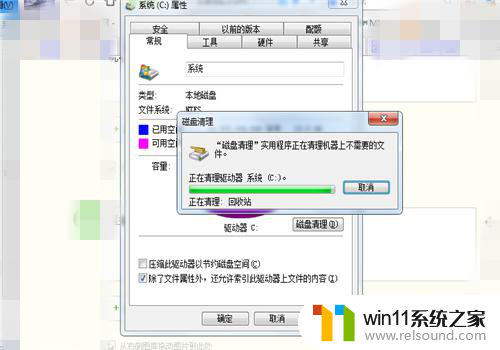
4.2.还有就是,用一些软件来清理电脑的垃圾。像xx管家、xx精灵都是可以的,具体用什么看大家的意思啦!小编在这里不便明说啦,防止有打广告的嫌疑!下图是百度管家清理的截图,大家可以看一下!
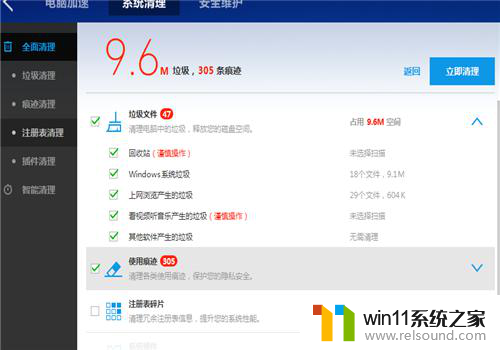


5.3.看一下系统C盘的剩余空间是多少,一般剩下25%-50%存储空间是较好的呢?如果内存少了的话,可以用硬盘分区的工具进行扩展下,就ok啦!不用重装系统滴!
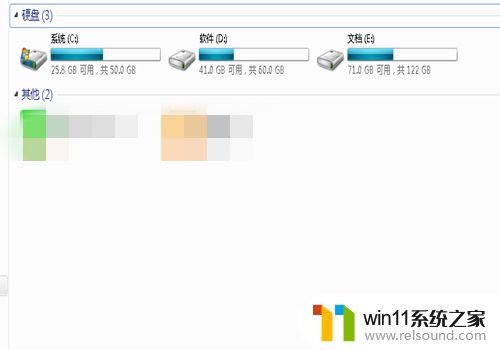
以上是针对台式电脑运行缓慢的最简便方法的全部内容,如有需要,用户可按照本文提供的步骤进行操作,希望对大家有所帮助。















